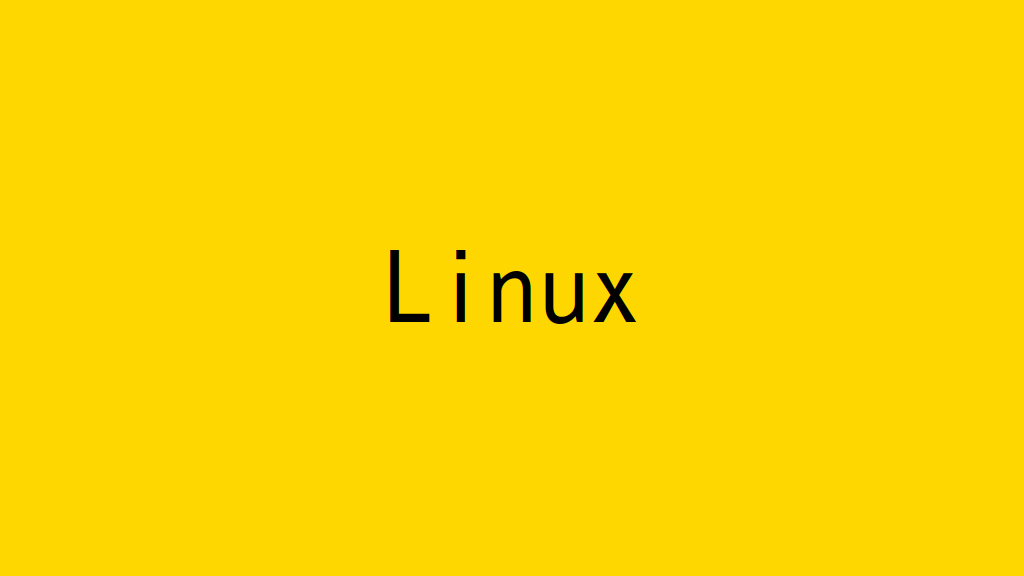
tmuxコマンドで、Linuxのターミナルの機能を拡張します。
記事の目次
tmuxコマンドをインストールする!
RHELでは、以下のコマンドでインストールします。
$ sudo dnf install tmux -y
Ubuntuでは、以下のコマンドでインストールします。
$ sudo apt install tmux -y
tmuxコマンドを起動する!
tmuxコマンドを起動します。
$ tmux
tmuxコマンドのセッションを確認する!
別なターミナルのセッションで、tmuxコマンドのセッションを確認します。
$ tmux ls 0: 1 windows (created Wed Aug 9 07:26:27 2023) (attached)
既存のtmuxコマンドのセッションにアタッチする!
既存のtmuxのセッションにアタッチします。ここで、コマンドを打つと双方のターミナルに同じ内容が表示されます。
$ tmux a $ date Tue Aug 15 07:02:49 JST 2023
アタッチしているセッションからデタッチする!
アタッチしているセッションからデタッチします。
$ tmux detach-client
片方のセッションは、以下のように表示されます。
$ date Tue Aug 15 07:02:49 JST 2023 $ tmux detach-client $
ターミナルを強制終了する!
例えばーターミナルを強制終了します。
残っているログインセッションで接続を復活する!
残っているターミナルで、tmuxコマンドを実行するとセッションが残っていることが分かります。
$ tmux ls 0: 1 windows (created Tue Aug 15 06:59:44 2023) [120x35]
そこで以下のコマンドを実行します。
$ tmux a
すると、以下が表示され接続が復活します。
$ date Tue Aug 15 07:02:49 JST 2023 $ tmux detach-client $
おわりに
長時間実行するようなコマンド実行で、途中でセッションが切れてしまうリスクがあるときは、tmuxコマンドから実行すると接続が切断されても復活させることができます。
関連記事
関連書籍(Amazon)

